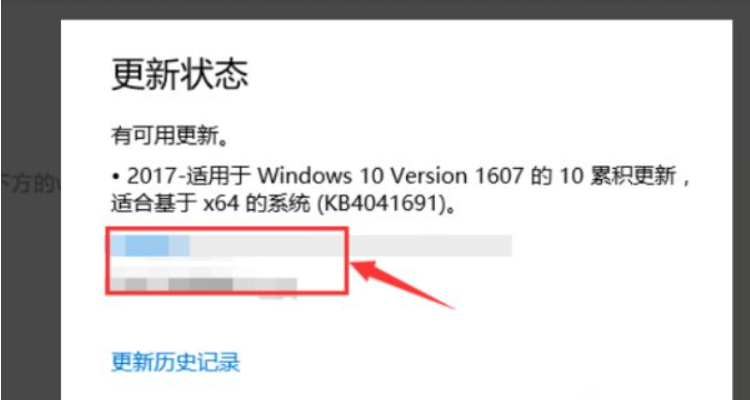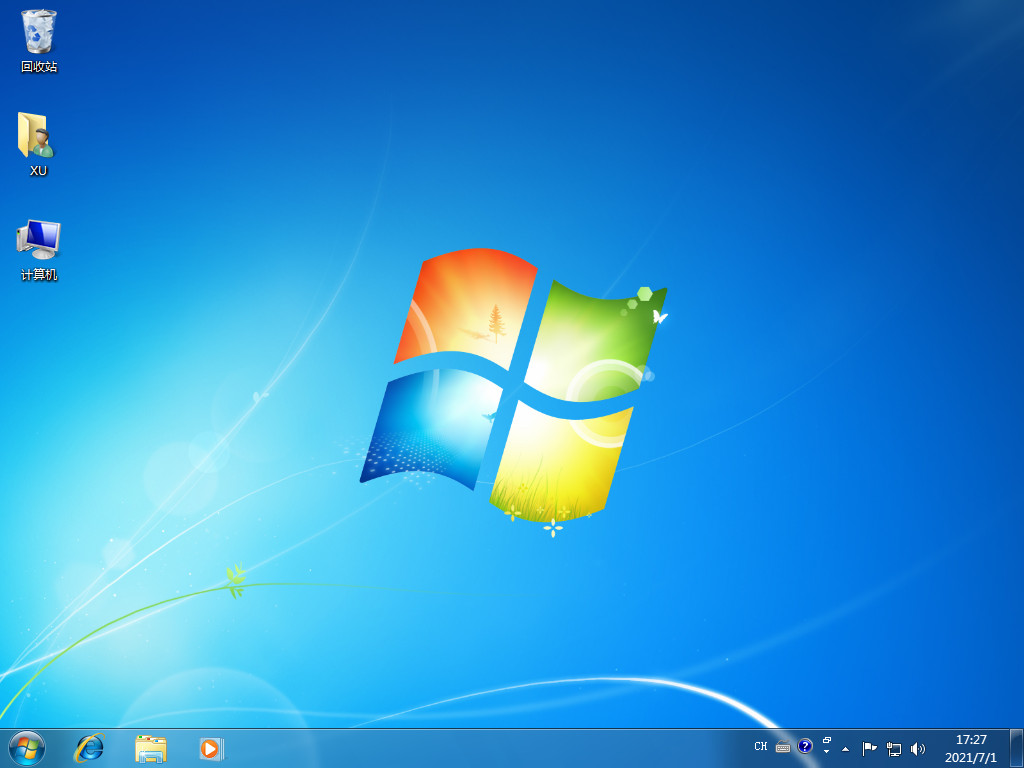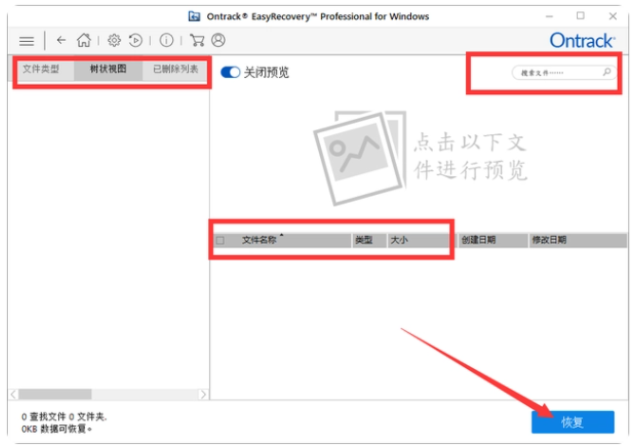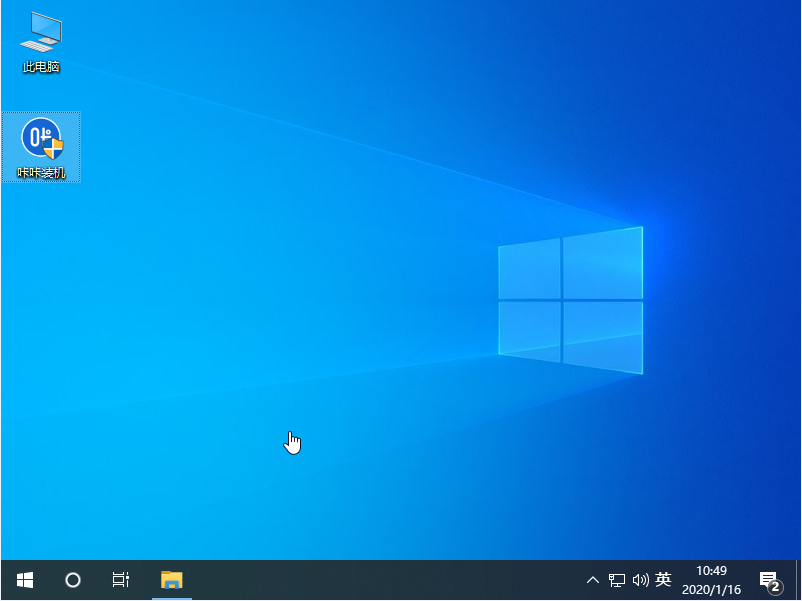360极速浏览器兼容模式设置教程
平时使用的360极速浏览器一般默认的是极速模式的,网页浏览器的速度确实是十分迅速,但打开某一些网站会无法打开,或者是比较卡顿,那么,这时就需要切换成兼容模式了,具体一个要怎么操作呢?下面让我们一起来看一下360极速浏览器兼容模式设置方法。
工具/原料:
系统版本:win11系统
品牌型号:惠普15-ac165TX
软件版本:360极速浏览器v4.2.5.2
WEEX交易所已上线平台币 WEEX Token (WXT)。WXT 作为 WEEX 交易所生态系统的基石,主要用于激励 WEEX 交易平台社区的合作伙伴、贡献者、先驱和活跃成员。
新用户注册 WEEX 账户、参与交易挖矿及平台其他活动,均可免费获得 WXT 空投奖励。
方法/步骤:
方法一:进入地址栏地址快速操作设置兼容模式
1.360极速浏览器兼容模式设置方法,首先打开360极速浏览器,在地址栏地址的最后点击“闪电符号”。
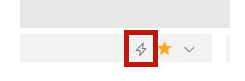
2.手动选择“兼容模式”。

3.这样兼容模式就设置完成了。
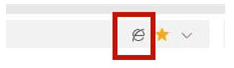
方法二:进入360极速浏览器设置界面进行兼容模式设置
1、打开360极速浏览器,打开软件后点击右上角的三个横杠图标。
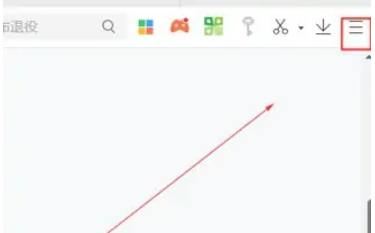
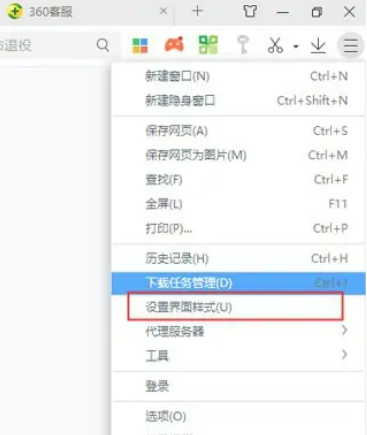
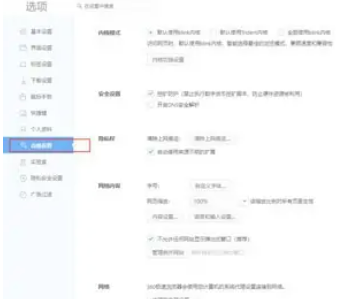
4、进入高级设置界面后,点击内核切换设置。
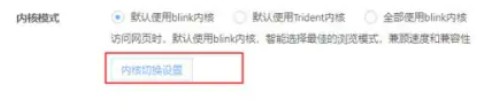
5、点击WEBKIT选项并选择需要兼容的IE浏览器版本,360浏览器兼容模式设置完成。
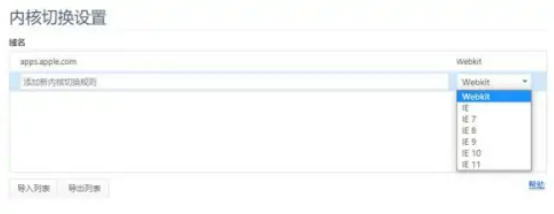
总结:
方法一:进入地址栏地址快速操作设置兼容模式
1.打开360极速浏览器,在地址栏地址最后点击“闪电符号”。
2.手动选择“兼容模式”。
方法二:进入360极速浏览器设置界面进行兼容模式设置
1、打开360极速浏览器,打开软件后点击右上角的三个横杠图标。
2、在弹出的选项中点击【设置】。
3、进入高级设置界面后,点击内核切换设置。
4、点击WEBKIT选项并选择需要兼容的IE浏览器版本。
本站资源均来源于网络或网友投稿,部分资源未经测试,难免存在BUG,所有资源只限于学习研究,不得商用。如使用本站下载的资源造成任何损失或发生侵权行为,均与本站无关。如不接受本声明请勿下载!本站资源如有侵权,请联系QQ:497149677核实后立即删除!
最客资源网 » 360极速浏览器兼容模式设置教程
最客资源网 » 360极速浏览器兼容模式设置教程